Ofimática
Todos los atajos secretos de Excel para ser un experto en tiempo récord
El popular programa y atajos que te ayudarán a utilizarlo mejor.
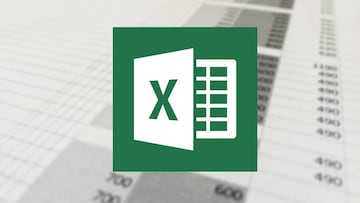
Microsoft Excel es uno de los programas más utilizados del mundo, y pese a ello son muchos los que desconocen todo su potencial o no son capaces de ir más allá de lo básico. Lanzado al mercado en el año 1985, la herramienta que permite editar hojas de cálculo no ha dejado de evolucionar. ¿Quiere sacarle todo el partido posible? Te dejamos una serie de atajos con los que podrás convertirte en un auténtico experto en Excel.

Atajos básicos
- Ctrl+A: Muestra el cuadro de diálogo ‘Abrir’
- Ctrl+B: Muestra el cuadro de diálogo ‘Buscar’
- Ctrl+C: Copia las celdas seleccionadas
- Ctrl+D: Copia una fórmula hacia la derecha sobre el rango seleccionado
- Ctrl+E: Selecciona todas las celdas de la hoja actual
- Ctrl+G: Guardar
- Ctrl+I: Muestra el cuadro de diálogo ‘Ir a’
- Ctrl+J: Copia una fórmula hacia abajo sobre el rango seleccionado
- Ctrl+K: Aplica formato de cursiva al texto seleccionado
- Ctrl+L: Muestra el cuadro de diálogo ‘Reemplazar’
- Ctrl+N: Aplica formato de negrita al texto seleccionado
- Ctrl+P: Muestra el cuadro de diálogo ‘Imprimir’
- Ctrl+R: Cierra el libro de trabajo
- Ctrl+S: Subraya el texto seleccionado
- Ctrl+T: Muestra el cuadro de diálogo ‘Crear tabla’
- Ctrl+U: Nuevo libro de trabajo
- Ctrl+V: Pega el contenido del portapapeles
- Ctrl+X: Corta las celdas seleccionadas
- Ctrl+Y: Rehace la última acción deshecha
- Ctrl+Z: Deshace la última acción
- Ctrl+1: Muestra el cuadro de diálogo ‘Formato de celdas’
- Ctrl+2: Aplica formato de negrita al texto seleccionado
- Ctrl+3: Aplica formato de cursiva al texto seleccionado
- Ctrl+4: Subraya el texto seleccionado
- Ctrl+5: Aplica el efecto de tachado al texto
- Ctrl+6: Oculta o muestra los objetos de la hoja
- Ctrl+8: Muestra los símbolos de esquema en la hoja
- Ctrl+9: Oculta las filas seleccionadas
- Ctrl+0: Oculta las columnas seleccionadas
Teclas de función
- F1: Muestra la ayuda de Excel
- F2: Entra en modo de edición para la celda activa
- F3: En caso de existir un nombre definido, muestra el cuadro de diálogo ‘Pegar nombre’
- F4: Repite la última acción y al escribir una fórmula permite cambiar entre referencias relativas, absolutas y mixtas
- F5: Muestra el cuadro de diálogo ‘Ir a’
- F6: Moverse entre los paneles de un libro dividido
- F7: Muestra el cuadro de diálogo ‘Ortografía’
- F8: Activa el modo Ampliar selección que permite aumentar el rango seleccionado utilizando las teclas de dirección
- F9: Calcula el resultado de las fórmulas de todas las hojas de los libros abiertos
- F10: Activa la barra de menús
- F11: Crea una hoja de gráfico con el rango de celdas seleccionado
- F12: Muestra el cuadro de diálogo ‘Guardar como’

Rellene su nombre y apellidos para comentar